win10開機只有滑鼠箭頭
- WBOYWBOYWBOYWBOYWBOYWBOYWBOYWBOYWBOYWBOYWBOYWBOYWB轉載
- 2024-01-09 13:17:401276瀏覽
win10系統是一款應用廣泛的系統,在各種檢測之下win10系統都能很好的發揮出性能來進行持續運行,但是最近有很多的朋友反應說是什麼也每天徵兆突然系統在開機後就黑屏了只剩下一個滑鼠遊標,今天小編就為大家帶來了win10開機只有滑鼠箭頭的圖文詳解教程,有需要的小夥伴們快來試試吧。
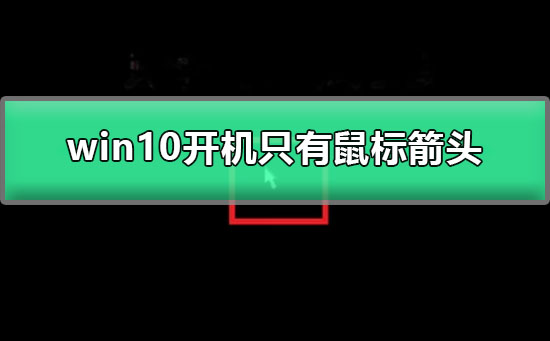
win10開機只有滑鼠箭頭解決方法:
操作步驟:
1、開機的時候一直按F8直到進入安全模式;
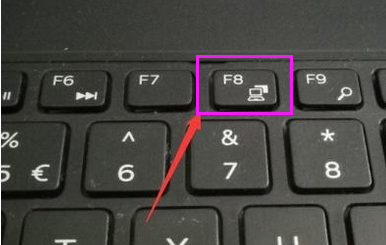
2、進入win10的安全模式。
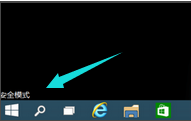
3、進入這個地方settings;
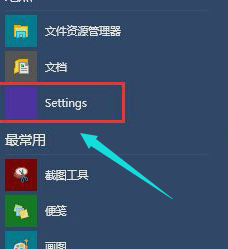
#4、按快捷鍵「win R」開啟執行輸入框,輸入cmd。
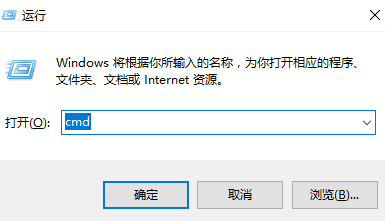
5、在這個介面,輸入msconfig;
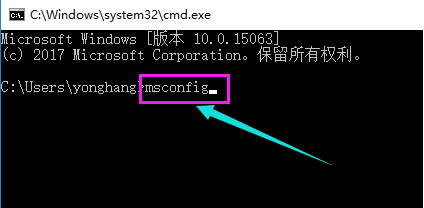
#6、找到這個常規,清除載入啟動項目;
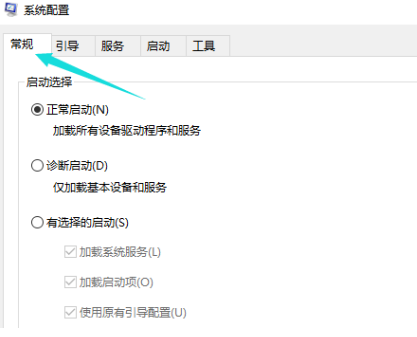
7、點選「啟動」介面。
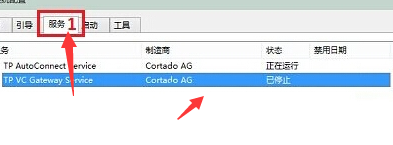
8、勾選禁止啟動工作管理員,按下回車鍵。再重啟系統。
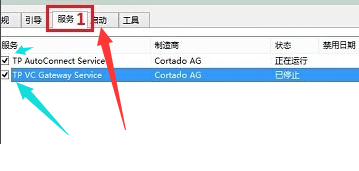
win10開機只有滑鼠箭頭相關資訊:
#>>>win10黑畫面任務列閃爍
>> >win10黑畫面只有滑鼠箭頭
>>>進win10黑畫面只有滑鼠
以上是win10開機只有滑鼠箭頭的詳細內容。更多資訊請關注PHP中文網其他相關文章!
陳述:
本文轉載於:somode.com。如有侵權,請聯絡admin@php.cn刪除

